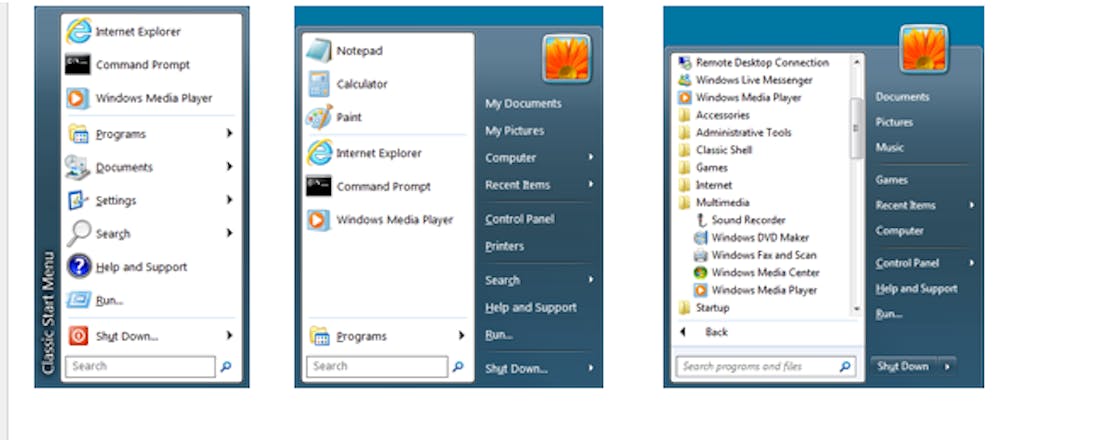Tover Windows 10 om in Windows 7
De algemene ondersteuning voor Windows 7 is afgelopen en er komen geen updates meer uit voor dit acht jaar oude besturingssysteem. Kortom: veilig is het niet meer. Maar gelukkig kun je nog steeds gratis overstappen van Windows 7 naar Windows 10 Fall Creators Update. Eventueel deels met behoud van de klassieke interface van Windows 7.
Windows 7 wordt dus niet meer ondersteund door Microsoft. Bij problemen met dit besturingssysteem kun je nog wel tegen betaling ondersteuning krijgen. Maar waarom zou je daarvoor kiezen als je gratis kunt upgraden naar Windows 10 Fall Creators Update? Dat kan nu nog steeds, maar je moet er wel snel bij zijn.
Nieuwsgierig naar de nieuwe functies en mogelijkheden in de Fall Creators Update? Lees dan ook zeker dit artikel.
Ondersteunende Technologieën
Sinds de lancering van Windows 10 biedt Microsoft de mogelijkheid om gratis te upgraden naar deze nieuwe versie vanaf Windows 7. Dat kon officieel alleen in het eerste jaar dat Windows 10 op de markt kwam, maar in een ander artikel eerder schreven we al dat het zelfs na dat eerste jaar nog steeds mogelijk was om de gratis update uit te voeren. Via de zogeheten Upgrade voor gebruikers van ondersteunende technologieën kun je namelijk een tool downloaden waarmee je direct je Windows 7-installatie kunt upgraden naar Windows 10. Die tool is nu bijgewerkt, waardoor je ook kunt updraden naar de Fall Creators Update. Dat werkt alleen met de Home- en Professional-versies van Windows 7, niet met de Enterprise-versie. Hoe je deze upgrade uit kunt voeren, lees je in deze How-to.
Windows 10 met Windows 7-interface
Het merendeel van de computergebruikers die Windows 7 blijven gebruiken, doen dat omdat ze de Windows 10-interface niet prettig vinden: te verwarrend, niet consistent of gewoon niet mooi. Maar Windows 10 is veel meer dan alleen maar een 'gelikte' interface, op de achtergrond werkt het systeem namelijk sneller en is het veiliger dan Windows 7. Maar waarom zou je niet kiezen een combinatie? Met Classic Shell kun je Windows 10 namelijk (voor een groot deel) het uiterlijk geven van Windows 7.
Classic Shell
De naam van de tool zegt het eigenlijk al: een klassieke schil. Want dat is namelijk wat Classic Shell doet: het zet een degelijke, 'ouderwetse' schil heen om de Modern-UI-schil van Windows 10. Classic Shell kun je hier downloaden. Kies tijdens de setup voor een volledige installatie, zodat je alle Windows 10-onderdelen kunt voorzien van een Windows 7-schil.
©PXimport
Nadat je Classic Shell hebt geïnstalleerd en het voor de eerste keer start, kun je direct kiezen voor de look-and-feel van het startmenu. Het startmenu van Windows 10 is met zijn grote pictogrammen en extra uitklapmenu's en live-tegels namelijk niet voor iedereen weggelegd. Met Classic Shell kun je het startmenu weer voorzien van een Windows 7-uiterlijk. Je hebt daarbij de keuze uit drie type menu's: De Classic Style, De Classic Style met twee kolommen en het 'echte' Windows 7-menu. Let wel: dit blijft een nagemaakt startmenu - het is geen 'gestolen' onderdeel uit Windows 7 - maar is tegelijkertijd nauwelijks van echt te onderscheiden.
©PXimport
Extra opties
Classic Shell biedt veel meer opties dan alleen het aanpassen van het startmenu. Je kunt namelijk ook de startknop zelf veranderen, mocht je dat willen. Jammer is wel dat je niet kunt kiezen uit de standaard ronde Windows 7-knop. Klik je in het instellingenscherm van Classic Shell bovenin op het vakje bij Show All Settings, dan komen er tal van extra instelmogelijkheden bij. Bijvoorbeeld opties voor de taakbalk, waarmee je ook die van een ander uiterlijk kunt voorzien dan de standaard Windows 10-look.
©PXimport
Andere onderdelen
Hoewel je met Classic Shell heel veel opties kunt aanpassen, is het niet mogelijk om in één keer de gehele interface van Windows 10 om te bouwen naar het uiterlijk van Windows 7. Wel kun je verschillende onderdelen aanpakken. Classic Shell bestaat in feite uit drie onderdelen: het startmenu-onderdeel (dat eigenlijk het hoofdprogramma is), het Classic Explorer-deel (waarmee je de Windows Verkenner afzonderlijk kunt aanpassen) en Classic IE Settings voor het aanpassen van Internet Explorer. Wil je de Verkenner aanpassen? Dan moet je dus Classic Shell Explorer opstarten. Het pictogram daarvoor vind je in het startmenu zelf.
Tot slot
Met een beetje experimenteren en aan- en uitzetten van opties kun je een aardig eind komen om Windows 10 te laten lijken op Windows 7, maar lang niet helemaal: de meeste onderdelen in Windows 10 laten zich niet zomaar 'verklassiekken', dat geldt sowieso voor alle apps van Windows 10, maar ook de diverse configuratie- en instellingen-onderdelen van Windows 10 zullen altijd in de vernieuwde interface worden weergegeven.
Maar aangezien Microsoft toch ook in de toekomst deze richting op blijft gaan, onder meer met het Fluent-design, is het misschien toch tijd om te wennen aan dit nieuwe uiterlijk. Vooralsnog worden programma's als Classic Shell ondersteund, maar wie weet of dat over een paar jaar nog steeds zo is.